
Navicat for MySQL에서 1045 오류를 해결하는 세 가지 방법
Navicat은 MySQL 데이터베이스에 연결할 때 필연적으로 1045 오류가 발생합니다. 주로 사용자가 잘못된 사용자 이름이나 비밀번호를 입력하여 액세스가 거부되었기 때문입니다. 설치를 반복하지 않으려면 비밀번호를 검색하거나 재설정해야 합니다.
추천 튜토리얼: MySQL 데이터베이스 소개 비디오 튜토리얼
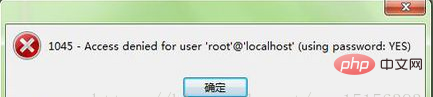
Navicat for MySQL 1045 오류
문제 설명:
1045-사용자 'root'@'localhost'에 대한 액세스가 거부되었습니다. (비밀번호 사용 : 예)
해결책은 Windows 플랫폼의 단계는 다음과 같습니다.
방법 1:
1. 시스템 관리자로 로그인합니다.
2. MySQL 서버가 실행 중이면 중지하세요. 서버가 Windows 서비스로 실행 중인 경우 서비스 관리자로 들어갑니다. 시작 메뉴->제어판->관리 도구->서버가 서비스로 실행되고 있지 않으면 작업 관리자가 강제로 중지합니다. 3. 텍스트 파일을 만들고 다음 명령을 한 줄에 입력하세요:SET PASSWORD FOR ‘root’@’localhost’ = PASSWORD(‘MyNewPassword’);
C:> C:\mysql\bin\mysqld-nt –init-file=C:\mysql-init.txt
방법 2:
/etc/mysql/debian.cnf 파일의 [client] 섹션에 제공된 사용자 이름과 비밀번호를 직접 사용: # mysql -udebian-sys-maint -p Enter password: <输入[client]节的密码> mysql> UPDATE user SET Password=PASSWORD(’newpassword’) where USER=’root’; mysql> FLUSH PRIVILEGES; mysql> quit **# mysql -uroot -p Enter password: <输入新设的密码newpassword> mysql>
/etc/mysql/debian.cnf文件中[client]节提供的用户名和密码: rrreee方法三:
1、管理员登陆系统,停止mysql服务或者结束mysqld-nt进程
2、进入命令行,来到mysql的安装目录.假设安装目录为 d:mysql,CMD进入命令行
3、运行 d:mysqlbinmysqld-nt –skip-grant-tables 启动mysql,关闭权限的检查
4、运行 d:mysqlbinmysqladmin -u root flush-privileges password “newpassword”
방법 3 :
🎜 🎜🎜 1. 관리자가 시스템에 로그인하여 mysql 서비스를 중지하거나 mysqld-nt 프로세스를 종료합니다 🎜🎜 2. 명령줄을 입력하고 mysql 설치 디렉터리로 이동합니다. :mysql, CMD를 사용하여 명령줄 입력 🎜🎜 3. d:mysqlbinmysqld-nt –skip-grant-tables 실행 mysql을 시작하고 권한 확인 끄기 🎜🎜 4. d:mysqlbinmysqladmin 실행 -u root 플러시 권한 비밀번호 “newpassword” 루트 비밀번호 재설정 🎜🎜 5. mysql 서비스 다시 시작 🎜위 내용은 Navicat 1045 액세스 문제를 해결하는 방법의 상세 내용입니다. 자세한 내용은 PHP 중국어 웹사이트의 기타 관련 기사를 참조하세요!